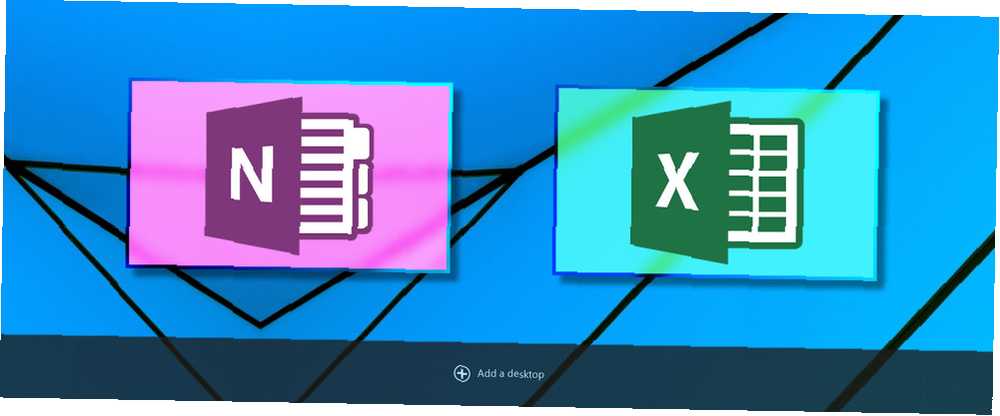
Edmund Richardson
0
1278
101
Microsoft był trochę spóźniony na wirtualną grę komputerową, ale użytkownicy systemu Windows 10 mogą skorzystać z tej funkcji, choć na pierwszy rzut oka. Możesz tworzyć wiele wirtualnych pulpitów, przenosić między nimi aplikacje i łatwo oddzielić aplikacje od pracy i gry. To świetny sposób na utrzymanie koncentracji, przy odrobinie wysiłku z twojej strony, możesz naprawdę poprawić wrażenia z korzystania z wirtualnego pulpitu Windows 10. 5 sposobów na ulepszenie wirtualnych komputerów stacjonarnych w Windows 10 5 sposobów na poprawę wirtualnych komputerów stacjonarnych w Windows 10 wirtualnych komputerów stacjonarnych może pomóc Ci rozwinąć i uporządkować pulpit. Tutaj pokazujemy, jak poprawić i produktywnie korzystać z funkcji widoku zadań systemu Windows 10. .
Pokazaliśmy już, jak korzystać ze skrótów klawiaturowych, uruchamiać aplikacje bezpośrednio na określonym pulpicie i używać niestandardowej tapety na każdym pulpicie. Oto trzy kolejne sztuczki, o których należy pamiętać podczas korzystania z wirtualnych pulpitów z systemem Windows 10.
1. Przenieś system Windows między pulpitami wirtualnymi
Aby przenieść okna na wirtualne pulpity, wykonaj następujące czynności:
- Kliknij Widok zadań przycisk.
- Kliknij prawym przyciskiem myszy okno, które chcesz przenieść.
- Następnie możesz wybrać, dokąd chcesz go przenieść. Możesz także utworzyć nowy pulpit, do którego chcesz przenieść okno, jeśli wolisz.
Jeśli wolisz użyć metody przeciągania i upuszczania, w Widoku zadań przejdź do pulpitu z oknem, które chcesz przenieść. Przeciągnij okno w dół do ikon Pulpitu i przeciągnij je na pulpit, na który chcesz je przenieść. Możesz zobaczyć ten proces w akcji na poniższym filmie:
2. Zamknij aplikacje w widoku zadań
W rzeczywistości nie musisz przełączać się na konkretny pulpit, aby zamknąć aplikację. Możesz skutecznie pozbyć się aplikacji, przechodząc do Widoku zadań i najeżdżając kursorem na pulpit wirtualny z aplikacją, którą chcesz zamknąć. Nie klikaj na pulpicie. Po prostu przesuń mysz w górę do widocznych kafelków aplikacji i kliknij X w prawym górnym rogu aplikacji, którą chcesz zamknąć.
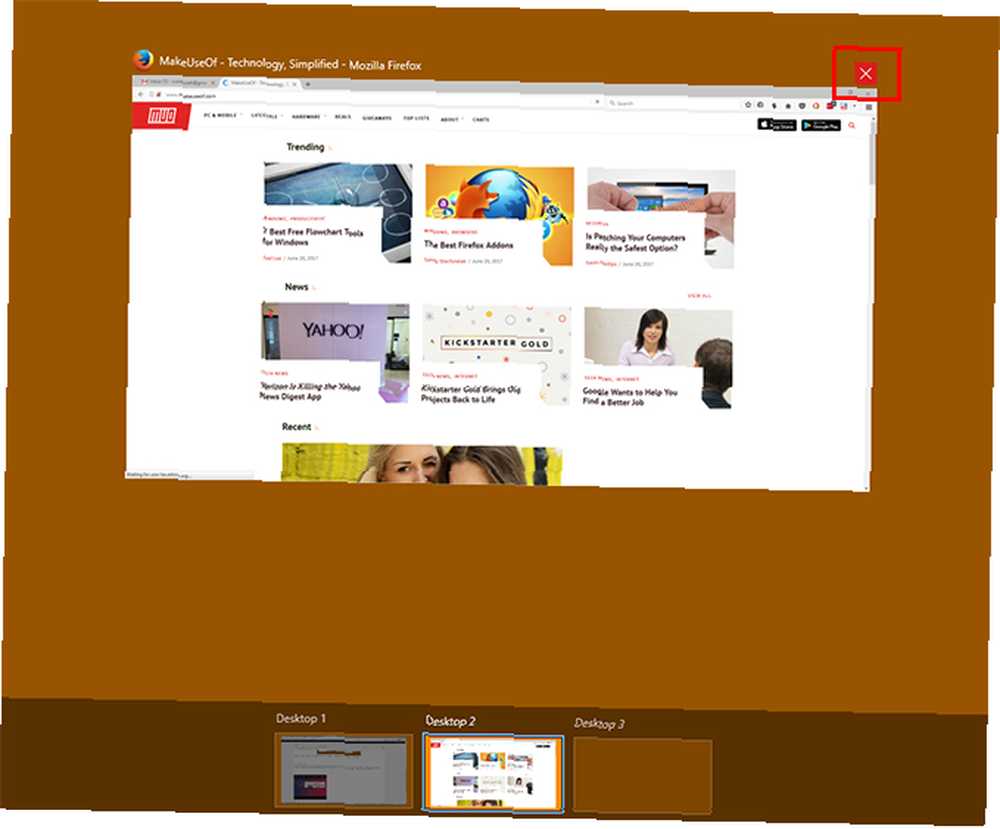
3. Spersonalizuj swoje komputery stacjonarne
Jeśli używasz wirtualnych pulpitów do tworzenia funkcjonalnego podziału aplikacji lub skupienia się, dobrze byłoby móc zmienić nazwę każdego pulpitu w Widoku zadań, abyś mógł łatwo zobaczyć, jak masz podzieliłem twoje aplikacje. Chociaż Microsoft nie pozwala Ci tego robić, istnieje aplikacja innej firmy, której możesz użyć do znacznego dostosowania wirtualnych pulpitów.
Virtual Desktop Enhancer umożliwia przypisywanie etykiet do każdego pulpitu, przypisywanie unikalnej tapety do każdego pulpitu i pozwala przypisywać niestandardowe skróty klawiaturowe do sposobu interakcji z wirtualnymi pulpitami.
Mają kilka prostych instrukcji, które można wykonać, aby zainstalować i używać programu. Najprawdopodobniej będziesz musiał najpierw zainstalować Visual C ++ Redistributable dla Visual Studio 2015, a to będzie działać tylko z 64-bitową wersją systemu Windows 10.
Po zainstalowaniu możesz pobrać i wyodrębnić program Virtual Desktop Enhancer w dowolnym miejscu na komputerze. Są tylko dwa pliki, z którymi naprawdę musisz wchodzić w interakcje. Pierwszy, Settings.ini, pozwala wprowadzić wszystkie dostosowania. Możesz go otworzyć za pomocą natywnego edytora tekstu Windows, Notatnika.
Aby opisać komputery stacjonarne, przewiń w dół do sekcji DesktopNames. Znajdziesz go wstępnie wypełniony 10 komputerami stacjonarnymi. Po = wprowadź nazwę pulpitu, którego chcesz użyć.
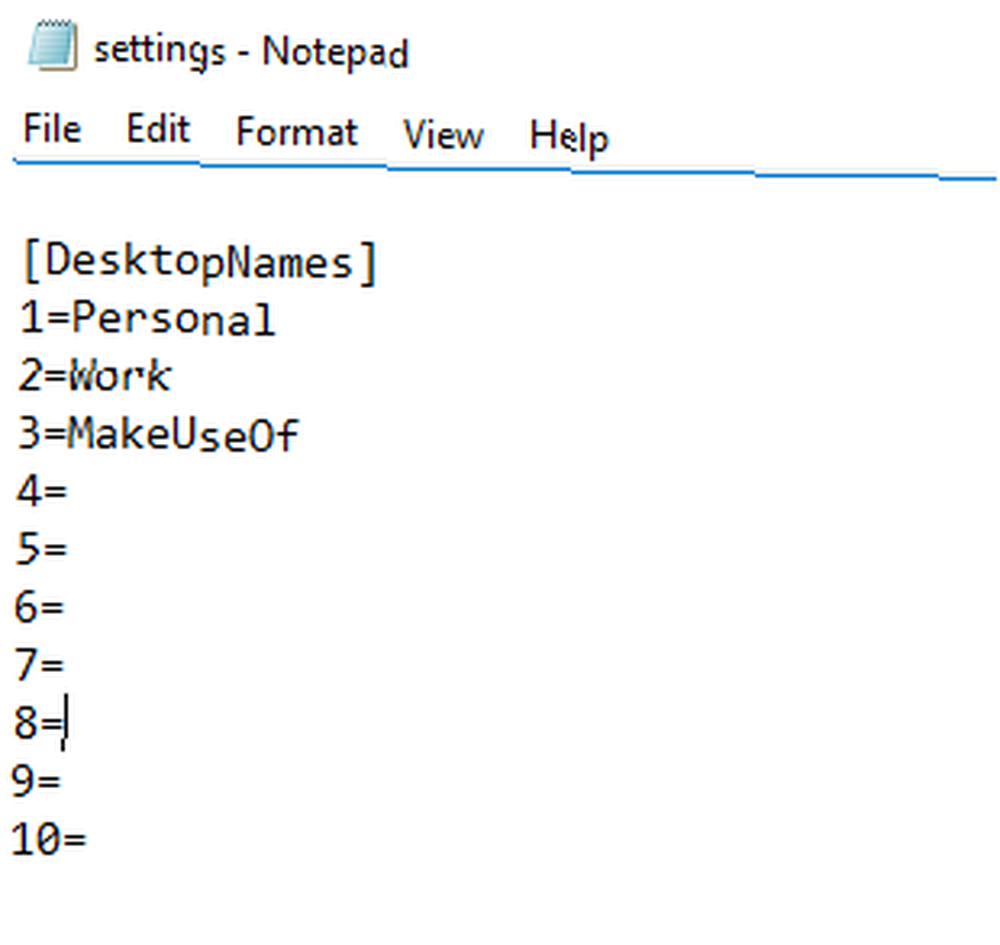
Niestety nie zmieni to etykiety w doku w widoku zadań, ale po otwarciu pulpitu nazwa ta będzie migać na ekranie.
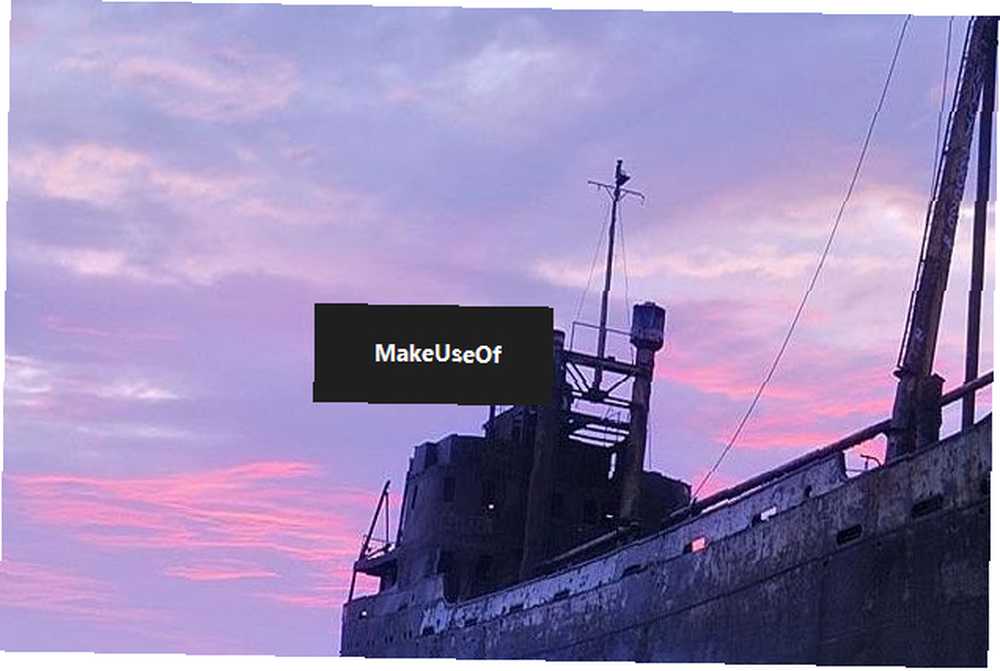
Wszystkie inne elementy, które można dostosować, są zawarte w pliku ustawień. Lista różnych ustawień i możliwych skrótów klawiaturowych, które można dostosować, znajduje się tutaj.
Po wprowadzeniu wszystkich zmian zamknij i zapisz plik. Następnie możesz uruchomić aplikację Virtual Desktop Enhancer (jest to plik EXE.) Kliknij dwukrotnie aplikację, aby ją otworzyć, a zmiany powinny zostać uwzględnione.
Jakie wskazówki i sztuczki dodałbyś do tej listy? Jakie funkcje Microsoft chciałby dodać do wirtualnych komputerów stacjonarnych? Daj nam znać w komentarzach.











